Како користити Пицник за уређивање Пицаса фотографија на мрежи

Корак 1 - Отварање Пицаса-е 3
Иако можете да отпремите и започнете уређивање вашегфотографије директно из прегледача помоћу веб локације Пицаса веб албуми, све своје фотографије организујем на свом систему помоћу Гоогле Пицаса клијента Виндовс Пицаса. Клијент је сјајан, а ви можете синхронизовати ваше фотографије брзо до Пицаса веб албума, што га чини савршеним за управљање кућним фотографијама и њихово приказивање на Интернету (сигурно наравно.) Дакле, вратимо се на наш водич за упуте. Прво отворимо Пицасу и потражимо фотографије које желимо да уредимо помоћу нове Пицник интеграције!
Иди на Старт мени и Тип Пицаса. Пронађите икону за Пицаса 3 и Кликните на то отворити.
Напомена: Ако нисте на Висти или Виндовс 7, једноставно пронађите Пицаса ин Сви програми од С.тарт мени.
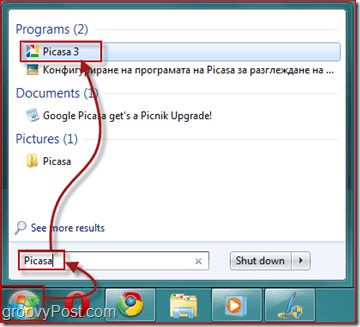
Корак 2 - Пријављивање на Гоогле налог
Сад кад сте отворили Пицаса-у, морате да се пријавите на Гоогле налог да бисте повезали клијента са бесплатним Пицаса веб албумима.
Кликните на Пријавите се у веб албуме у горњем десном углу прозора. Ова акција отвара још један прозор у који ћете морати да унесете свој Гмаил корисничко име и Лозинка. Када то учините, кликните Пријавите се.
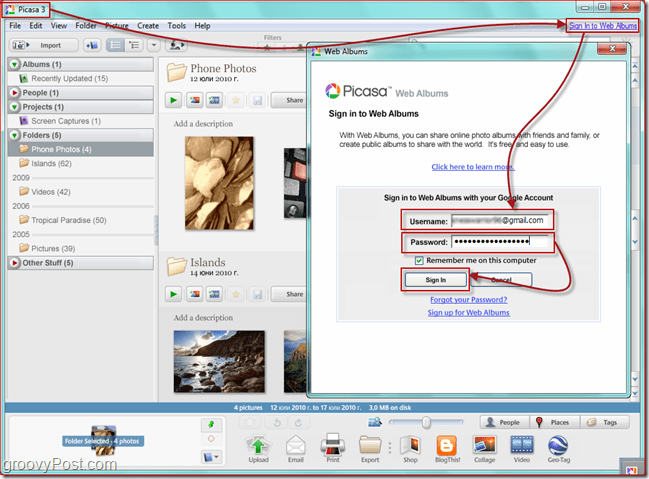
Корак 3 - Отпремање фотографија које желите да уредите
Изаберите тхе тхе Фотографије) желите да отпремите и Кликните на Мали Синхронизујте са Вебом у горњем десном углу апликације. Попуните дијалог и ваше фотографије ће се сада аутоматски синхронизовати кад год постоје нови додаци.
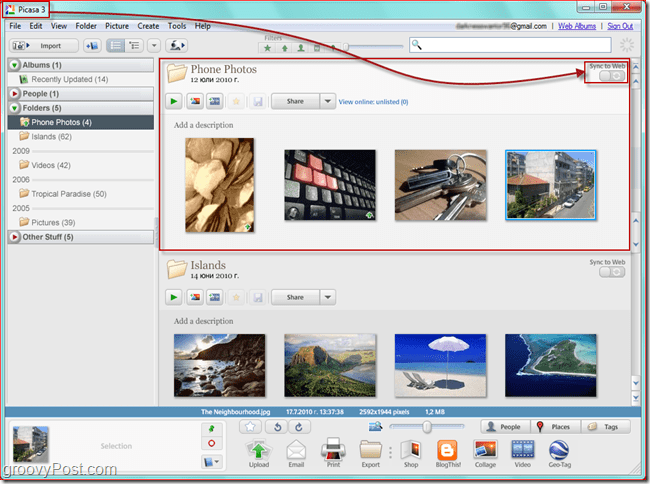
После, Кликните на мало дугме које каже Дугме Погледај на мрежи. Ова акција ће вас одвести до вашег Пицаса веб албуми рачун и фотографије које бисте управо СИНХОРИЗОВАЛИ помоћу Пицаса Виндовс / МАЦ клијента.
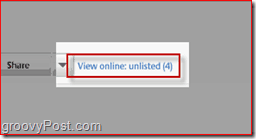
Корак 4 - Уређивање фотографије
Након повезивања на мрежу видећете приказане фотографије које сте отпремили. Кликните на тхе тхе фотографија онда желите да уредите Кликните на Мали Уредити дугме у горњем десном углу слике.
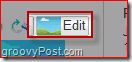
Појавиће се искачући прозор. Одатле имате две картице - Уредити и Креирај. Користити "Уредити" картицу да бисте извршили промене на фотографији, попут обрезивања, промене величине, аутоматског фиксирања и експозиције, уклањања ефекта црвених очију итд.
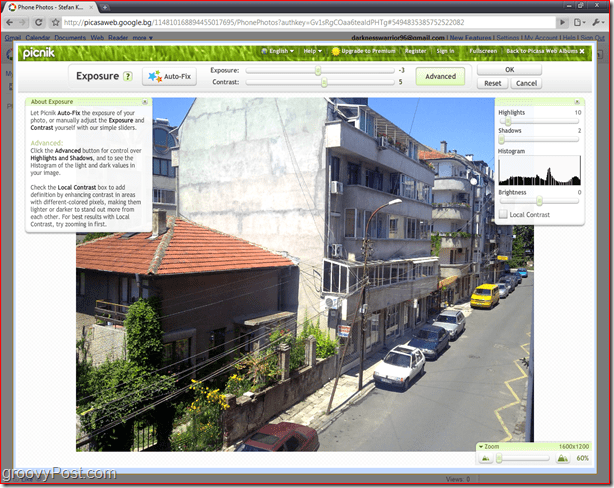
Користити Креирај таб за додавање налепница, ефеката, текста и оквира.
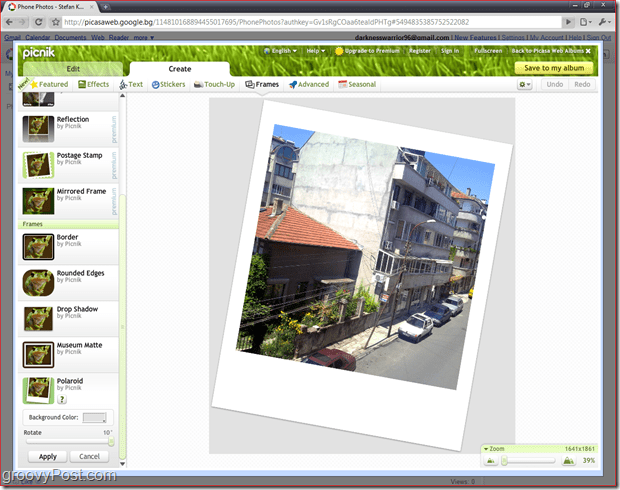
Када сте задовољни променама које сте унели, само кликните Сачувај у мој албум и изаберите да ли желите да замените оригинал или да сачувате нову копију.
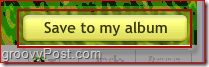
Кад уђете у Пицник едитор, будите спремнигубити хм мислим ... сатима да само летим! Поигравање с њим и додиривање свих ваших фотографија ЈЕДНОСТАВНО је И ЗАБАВНО! Било ми је супер док сам се играо док сам писао овај водич!








![Гоогле веб локације додаје Пицаса интеграцију, феедове и прилагођене предлошке [гроовиНевс]](/images/google/google-sites-adds-picasa-integration-feeds-and-custom-templates-groovynews.png)

Оставите коментар